Comment réparer l’erreur d’activation de Sky Q et l’application Discovery Plus
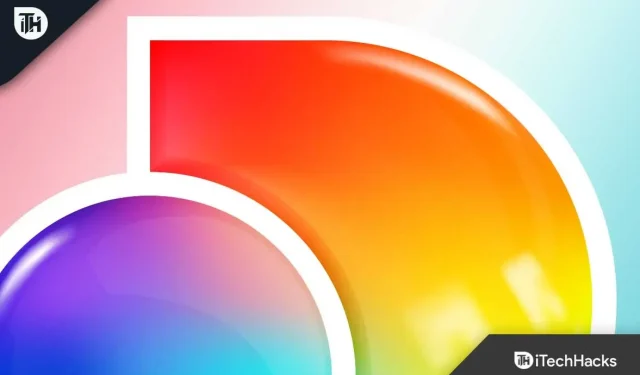
Discovery Plus et Sky Q ont un partenariat et vous pouvez facilement regarder Discovery Plus sur Sky Q. Cependant, pour regarder Discovery Plus sur Sky Q, vous devez d’abord activer la chaîne. Si vous recherchez un guide pour activer Discovery Plus sur votre Sky Q ou dépanner l’application Discovery Plus sur votre boîtier Sky Q, cet article vous aidera. Ce guide d’activation Sky Q vous aidera avec l’activation et le dépannage de Discovery Plus.
Contenu:
Activation de Discovery Plus Sky Q
Si vous souhaitez activer Discovery Plus sur Sky Q, vous pouvez suivre ces étapes :
- Accédez au menu Applications sur votre Sky Q. Ici, sélectionnez Discovery Plus.
- Sélectionnez maintenant l’ option Mettre à jour maintenant.
- Sur la page suivante, sélectionnez l’ option Continuer.
- Une page apparaîtra indiquant le prix de Discovery Plus. Sélectionnez « Continuer » pour continuer.
- Vous serez maintenant invité à entrer un code PIN à 4 chiffres pour passer à l’écran d’activation de l’abonnement pour continuer.
- Vous recevrez un code QR qui sera scanné par l’appareil photo de votre téléphone. Cela vous mènera au site Web de Sky.
- Connectez-vous à votre compte Sky sur la page. Maintenant, redémarrez l’application Discovery Plus et sélectionnez l’option Continuer l’activation Sky .
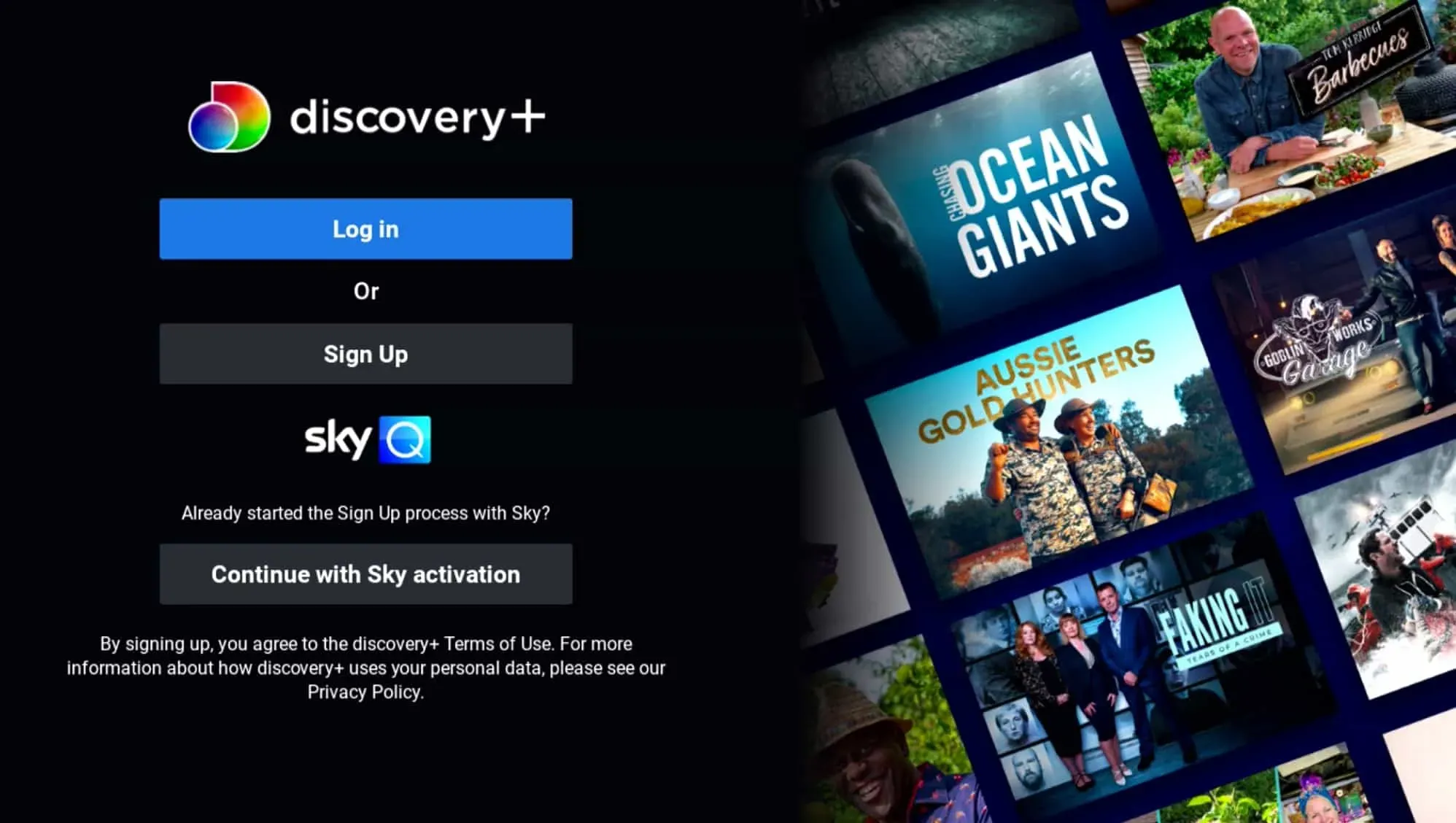
- Vous verrez maintenant un code à 6 chiffres dans votre Sky Q Code.
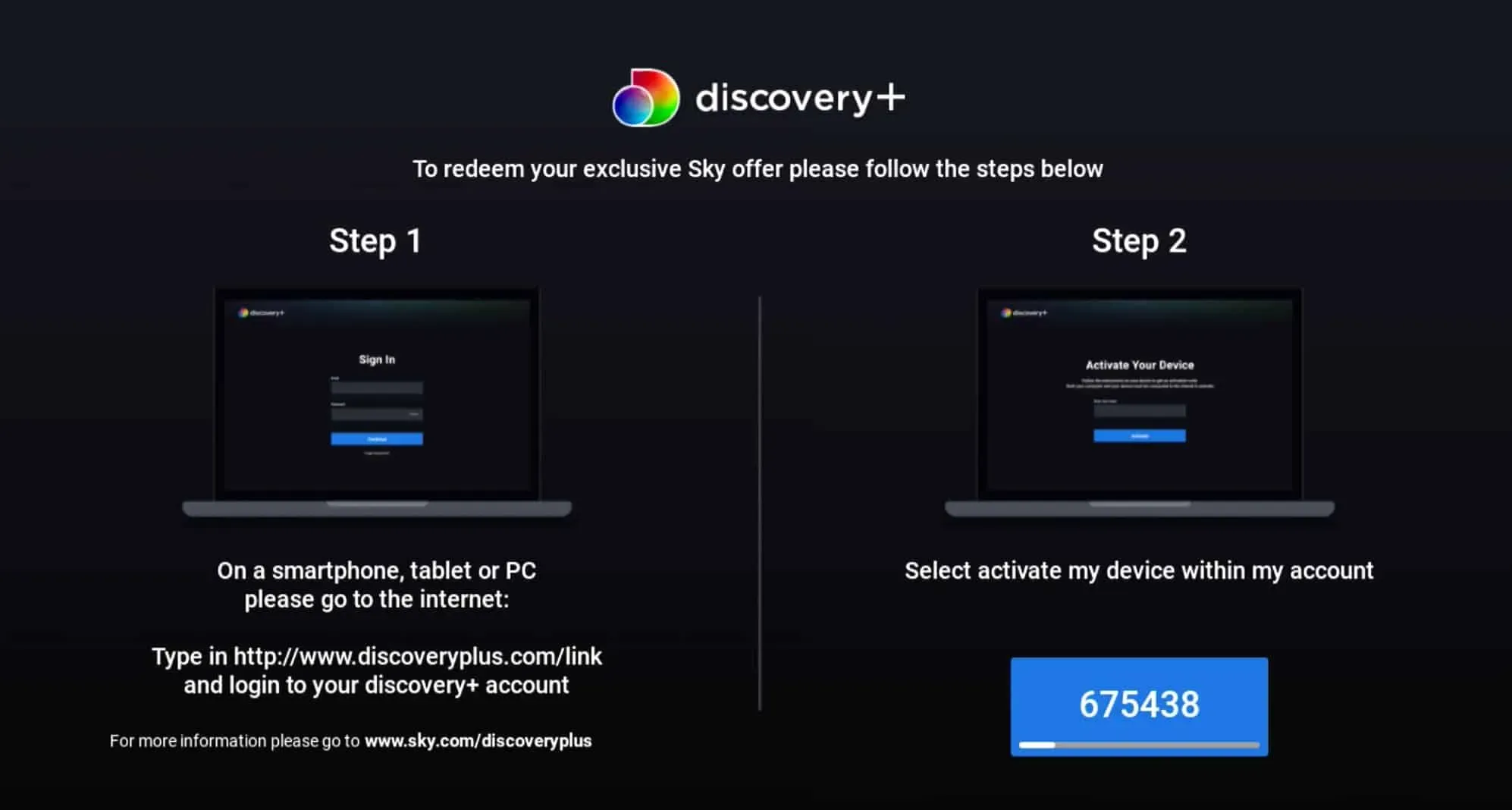
- Visitez le site Web Discovery Plus et connectez-vous à votre compte.
- Entrez le code affiché sur votre téléviseur et Discovery Plus sera activé sur votre Sky Q.
Fix Discovery Plus ne fonctionne pas sur Sky Q
Si vous ne parvenez pas à utiliser Discovery Plus sur Sky Q, vous pouvez suivre les étapes de dépannage que nous avons mentionnées ci-dessous :
Activer Discovery Plus sur Sky Q
Tout d’abord, vous devez vous assurer que vous avez activé Discovery Plus sur Sky Q. Discovery Plus ne fonctionne pas sur Sky Q sans activation, vous devrez donc d’abord l’activer pour pouvoir l’utiliser. Les étapes correspondantes ont été mentionnées dans le guide d’activation Discovery Plus Sky Q ci-dessus.
Cela devrait résoudre le problème et vous devriez maintenant pouvoir utiliser Discovery Plus. Cependant, si Discovery Plus a déjà été activé et que le problème persiste, passez à l’étape de dépannage suivante ici.
Vérifier les serveurs Discovery Plus
Si vous ne parvenez pas à utiliser Discovery Plus sur Sky Q, vous devez vérifier les serveurs Discovery Plus. Si les serveurs sont en panne, Discovery Plus peut ne pas fonctionner sur Sky Q. Downdetector peut être utilisé pour vérifier les serveurs Discovery Plus . Cela vous indiquera s’il y a des problèmes avec les serveurs Discovery Plus ou non.
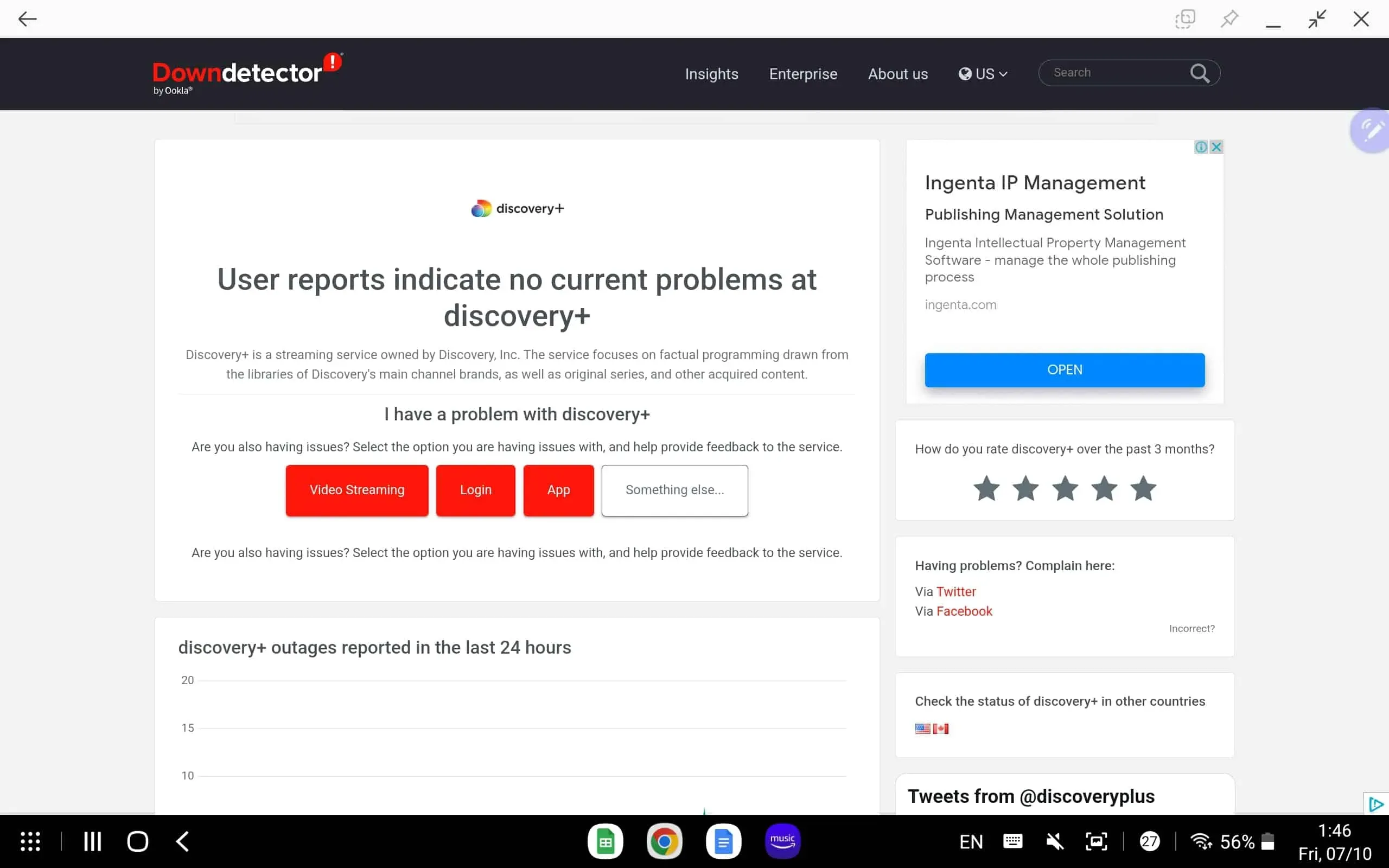
En cas de problème avec les serveurs Discovery Plus, vous devrez attendre un certain temps jusqu’à ce que les serveurs soient à nouveau opérationnels. S’il n’y a pas de problèmes de serveur, vous pouvez passer à l’étape suivante de cet article.
Éteignez et rallumez votre téléviseur
Une autre étape de dépannage qui doit être effectuée consiste à éteindre et rallumer le téléviseur. Cela corrige tous les bugs et problèmes techniques que vous rencontrez avec Sky Q et résout les problèmes avec Discovery Plus. Pour éteindre et rallumer votre téléviseur, procédez comme suit :
- Tout d’abord, éteignez votre Sky Q et votre téléviseur. Une fois que vous avez fait cela, débranchez le téléviseur de la source d’alimentation.
- Appuyez et maintenez enfoncé le bouton d’alimentation pendant une minute.
- Reconnectez maintenant le téléviseur à l’alimentation électrique.
- Allumez ensuite votre téléviseur et Sky Q.
- Vérifiez si le problème avec Discovery Plus est toujours là.
Vérifiez votre connection internet
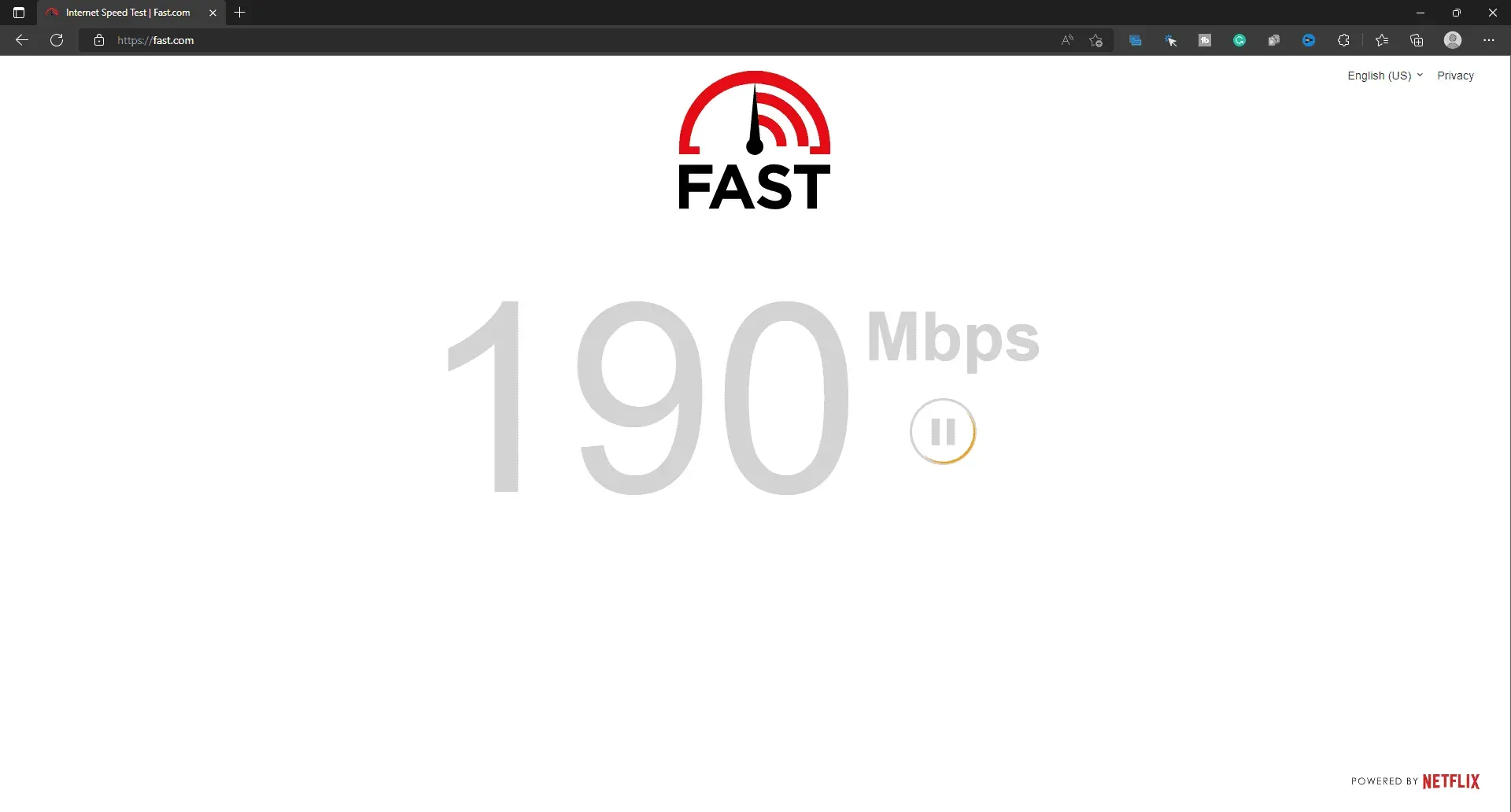
Vous devriez vérifier votre vitesse Internet. Une connexion Internet stable est nécessaire pour utiliser Discovery Plus sur Sky Q. Vous pouvez vérifier votre connexion Internet à l’aide de Fast.com . Si Internet est stable, ce n’est pas une raison pour résoudre ce problème. Vous pouvez passer à l’étape de dépannage suivante dans cet article.
Toutefois, si Internet est instable, vous pouvez essayer de résoudre les problèmes de la manière suivante :
- Rapprochez le routeur du téléviseur.
- Connectez le téléviseur au routeur via une connexion filaire.
- Redémarrez votre routeur si Internet est toujours lent.
- Connectez-vous à un autre réseau si vous rencontrez toujours des problèmes avec celui-ci.
- S’il y a un problème avec votre réseau, contactez votre FAI pour le résoudre.
Mettre à jour Sky Q Box
Une autre raison pour laquelle vous pourriez être confronté à ce problème est une mise à jour du micrologiciel en attente sur votre boîtier Sky Q. Les systèmes obsolètes sont plus susceptibles d’échouer et de contenir des erreurs. Si vous rencontrez des problèmes avec celui-ci, essayez de mettre à jour votre Sky Q. Pour ce faire, suivez les étapes ci-dessous :
- Accédez aux paramètres de votre Sky Q Box.
- Ici, sélectionnez « Informations système » , puis sélectionnez « Version du logiciel ».
- Sélectionnez « Paramètres » puis « Télécharger le logiciel ».
- Téléchargez et installez maintenant toutes les mises à jour disponibles ici.
Contactez le support
Si vous ne parvenez toujours pas à lancer Discovery Plus sur votre Sky Q, essayez de contacter l’assistance Sky Q et Discovery.
- Numéro de contact du service client Sky Q-03337591074
- Page de contact Discovery Plus – Cliquez ici
Conclusion
Le guide ci-dessus vous aidera à activer Discovery Plus Sky Q. En outre, nous avons également expliqué comment résoudre les problèmes auxquels vous êtes confronté lors de l’utilisation de Discovery Plus sur Sky Q.


Laisser un commentaire